Penukaran OGG kepada MP4: Alat Sensasi untuk Menukar Fail Audio kepada Video
Anda tidak boleh mengharapkan pemain pilihan anda untuk membuka sebarang format. Dalam kes OGG, pemain MP4 tidak akan dapat melihat fail OGG anda ke dalam pemain MP4 anda. Menukar OGG kepada MP4 boleh menjadikannya berfungsi. Selain itu, MP4 ialah format video universal, membolehkan anda memainkannya pada hampir semua pemain media dan video. Ketahui caranya tukar OGG kepada MP4 dengan membaca perenggan selepas lompat.
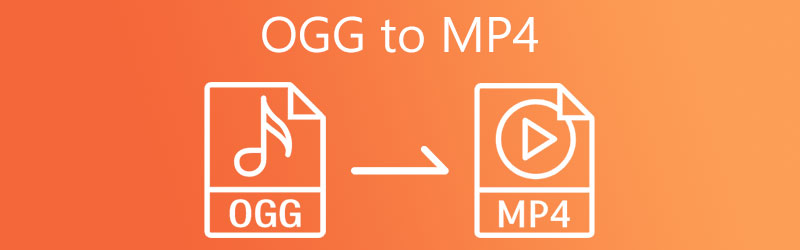

Bahagian 1. Bagaimana untuk Menukar OGG kepada MP4 pada Desktop
1. Pindahkan OGG ke MP4 dengan Vidmore Video Converter
Mungkin anda ingin menukar fail dalam program yang stabil atau tidak memerlukan sebarang alat tambahan seperti internet untuk berfungsi. Jangan lihat lagi Penukar Video Vidmore. Program ini memberikan pengguna keupayaan bukan sahaja untuk menukar fail kepada format media tetapi juga kepada format yang serasi dengan peranti pegang tangan. Sebaliknya, anda boleh mengeksport fail ke format iPhone, Samsung, HTC dan Huawei. Oleh itu, anda boleh memainkan fail AC3 anda pada peranti mudah alih anda dengan mudah. Semak prosedur langkah demi langkah untuk menggunakan penukar audio OGG ke MP4 ini.
Langkah 1. Dapatkan penukar OGG ke MP4
Mulakan dengan memperoleh alat. Anda boleh mendapatkan pemasang yang betul dari yang disediakan Muat turun percuma pautan di bawah. Pasang dan jalankan program selepas itu.
Langkah 2. Import fail OGG
Seterusnya, tandakan pada Tambahan butang tanda dari antara muka utama untuk membuka folder fail pada komputer anda. Sebagai alternatif, anda boleh mengimportnya dengan menjatuhkannya terus ke dalam kawasan muat naik.
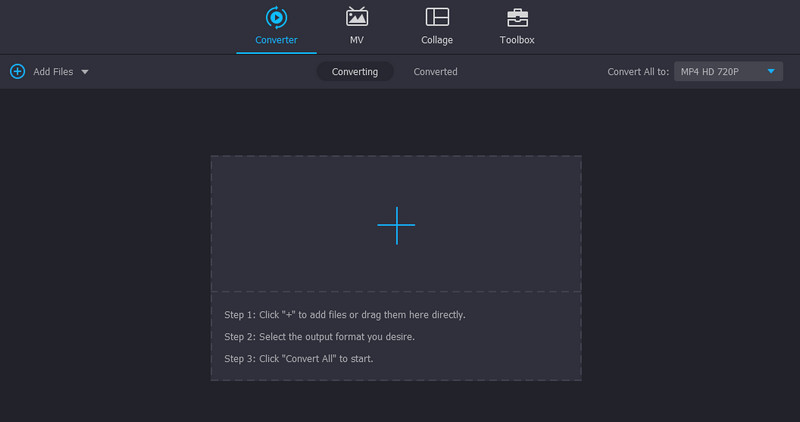
Langkah 3. Tetapkan MP4 sebagai format output
Sekarang, buka Profil menu dan navigasi ke Video tab untuk melihat semua format video yang tersedia. Kemudian, pilih MP4 format diikuti dengan pratetap yang sesuai untuk keperluan anda.
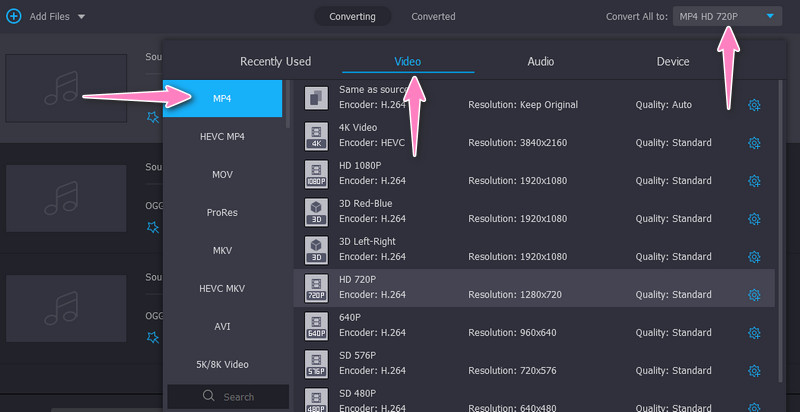
Langkah 4. Tukar OGG kepada MP4
Selepas mengesahkan perubahan, tandakan Tukar Semua butang untuk memulakan proses penukaran. Kelajuan penukaran berbeza-beza bergantung pada saiz fail dan nombor yang anda sedang memproses. Bagaimanapun, ia perlu dilakukan dalam masa kurang daripada satu atau dua minit.
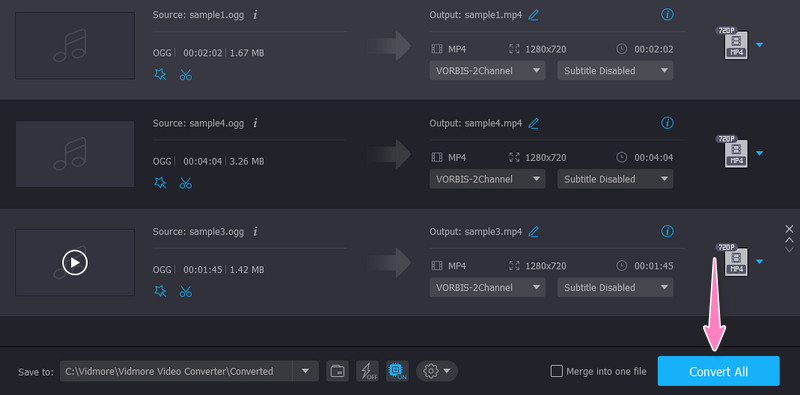
2. Tukar OGG kepada MP4 oleh AVC Ultimate
AVC Ultimate ialah program desktop yang menawarkan beribu-ribu format output. Ia membolehkan anda menukar kepada banyak format video/audio. Terdapat format MP4 untuk peranti, seperti TV, Produk Microsoft, video Benam HTML, dll. Selain menukar, anda juga boleh menggunakan penunu CD, perakam video dan pemain apl. Ketahui cara menggunakan alat ini dengan mengikuti langkah di bawah.
Langkah 1. Dapatkan muat turun penukar OGG ke MP4 secara percuma daripada program ini daripada tapak web rasminya.
Langkah 2. Seret fail OGG yang ingin anda tukar terus ke antara muka apl.
Langkah 3. Anda akan melihat profil output pada antara muka sebelah kanan di atas, tandakan Profil menu, dan pilih MP4 sebagai format output. Akhir sekali, klik pada Tukar Sekarang! butang.
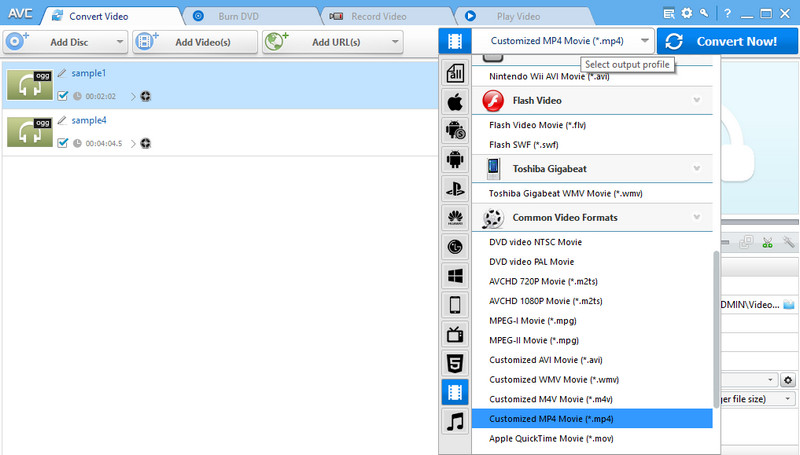
3. Jadikan OGG menjadi MP4 menggunakan VLC Media Player
Alat terakhir yang menawarkan penukaran daripada OGG ke MP4 ialah VLC Media Player. Ia boleh membantu anda menukar OGG kepada MP4 pada Mac, Windows dan Linux PC. Tambahan pula, ia menyokong format output biasa dan standard, termasuk MP4, WebM, ASF, dll. Anda boleh merujuk kepada langkah-langkah di bawah untuk mendapatkan pengalaman langsung mengenai program ini.
Langkah 1. Dapatkan salinan program dari tapak web rasminya dan pasangkannya pada komputer anda. Selepas itu, lancarkannya untuk melihat antara muka yang berfungsi.
Langkah 2. Seterusnya, navigasi ke Media > Tukar/Simpan. Kemudian, yang Buka Media tetingkap akan muncul. Dari sini, tekan Tambah butang dan pilih fail OGG yang ingin anda tukar.
Langkah 3. Di bahagian bawah tetingkap, tekan butang Tukar / Simpan butang dan pilih MP4 daripada menu Profil untuk menetapkannya sebagai format output.
Langkah 4. Akhir sekali, pukul Mulakan untuk memulakan proses penukaran.
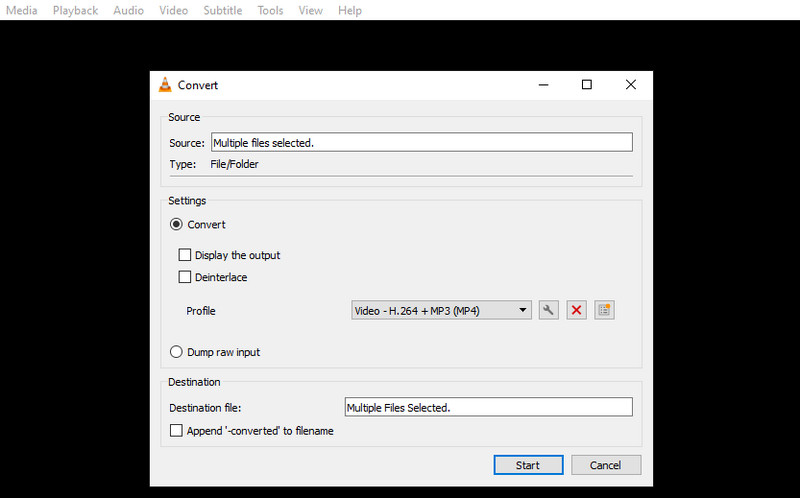
Bahagian 2. Bagaimana untuk Memindahkan OGG ke MP4 Dalam Talian
1. Tukar OGG kepada MP4 dengan 1. Vidmore Free Video Converter Online
Jika anda mahukan program khusus yang akan membantu anda menukar fail media dari halaman web secara langsung, anda harus menggunakan Penukar Video Percuma Vidmore Dalam Talian. Perkhidmatan web ini membolehkan anda menukar daripada audio kepada video atau sebaliknya. Dengan kata lain, anda boleh menukar antara format audio dan video. Tambahan pula, pengguna boleh menukar kepada format yang serasi dengan peranti mudah alih, termasuk iPhone, Samsung, Huawei, HTC dan banyak lagi. Rujuk garis panduan di bawah untuk menukar OGG kepada MP4 dalam talian secara percuma.
Langkah 1. Anda mesti melawati tapak web alat menggunakan mana-mana penyemak imbas pada komputer anda. Lancarkan penyemak imbas dan taipkan pautan program ke bar alamat untuk mencapai halaman utama.
Langkah 2. Import fail OGG anda dengan menekan butang Tambahkan fail untuk ditukar butang. Ia akan membuka folder fail pada komputer anda. Cari dan muatkannya ke dalam program.
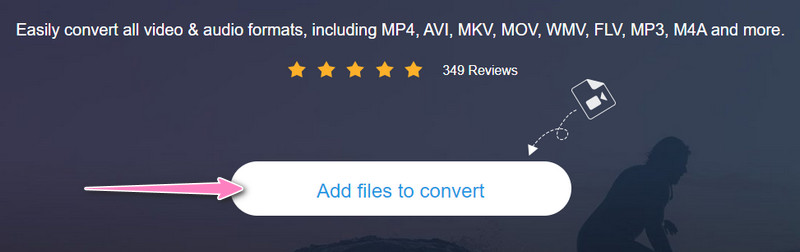
Langkah 3. Seterusnya, pilih format output dengan menandakan MP4 di bawah Video format. Berturut-turut, anda boleh mengedit parameter dengan menekan butang Tetapan ikon. Pukul okey untuk mengesahkan perubahan.
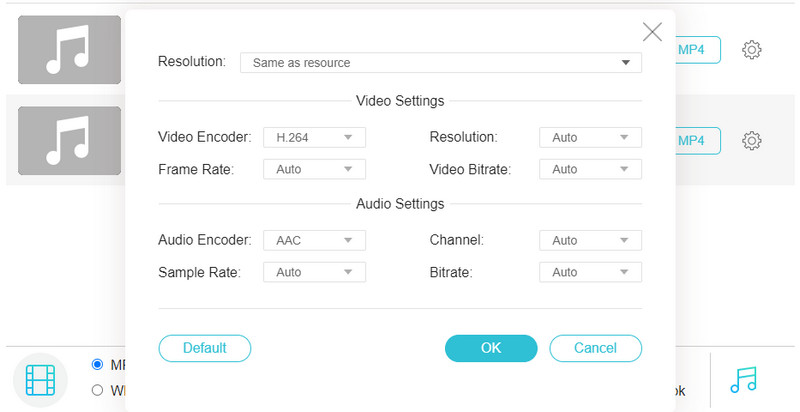
Langkah 4. Apabila anda selesai, tekan Tukarkan butang untuk memulakan proses penukaran.
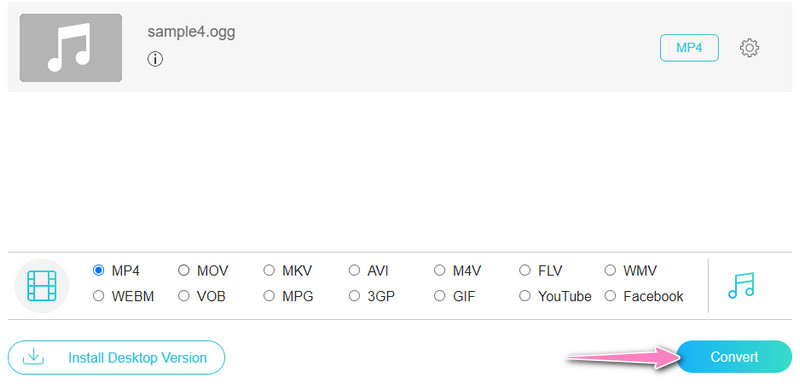
2. Ubah OGG kepada MP4 melalui CloudConvert
Anda mungkin sedang mencari program lain untuk membantu anda menukar format daripada OGG kepada MP4. Dalam kes ini, anda harus mencuba CloudConvert. Apa yang menjadikan alat ini berbeza daripada yang lain ialah ia dilengkapi dengan pilihan lanjutan. Anda boleh mengedit peleraian video, profil, fps, codec, saluran audio, kadar sampel, kelantangan dan kadar bit. Di samping itu, anda boleh memangkas media dan menambah sari kata dan tera air yang anda suka. Sekarang, berikut ialah cara menggunakan penukar OGG ke MP4 CloudConvert dalam talian.
Langkah 1. Pergi ke tapak program dengan penyemak imbas yang biasa anda gunakan.
Langkah 2. Selepas itu, tekan Pilih fail butang dari halaman utama dan import fail OGG anda.
Langkah 3. Kemudian, pilih Video tab dan MP4 format untuk menetapkannya sebagai format sasaran.
Langkah 4. Seterusnya, tandakan Tukar untuk menukar fail OGG anda kepada MP4.
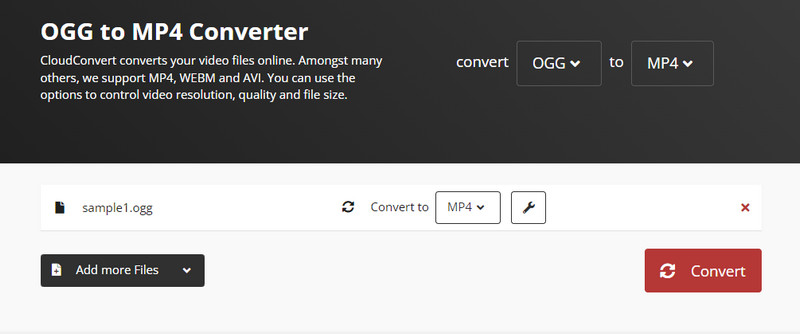
Bahagian 3. Soalan Lazim Mengenai Menukar OGG kepada MP4
Apakah OGG?
OGG ialah salah satu format kontena yang boleh menyimpan strim audio dan video. Walau bagaimanapun, tidak kebanyakan pemain media menerima atau memainkannya tanpa sebarang kesilapan. Dengan kata lain, anda memerlukan program khusus untuk memainkannya.
Bolehkah saya menukar OGG kepada MP3?
ya. Jika anda perlu menukar OGG kepada MP3, anda boleh menggunakan alatan berikut yang dibincangkan di atas. Penukaran ini akan membantu anda menjadikan OGG lebih kecil dalam saiz fail sambil mengekalkan kualiti.
Bagaimanakah saya boleh membuka fail OGG dalam Windows 10?
Anda boleh memainkan fail OGG anda menggunakan pemain media, seperti VLC, MPlayer, Pemain Audio Xion, dsb.
Kesimpulannya
Itu adalah penyelesaian yang paling berkesan untuk tukar OGG ke MP4. Pilih kaedah dan program yang betul berdasarkan keperluan anda. Juga, pastikan anda menyemak kelajuan penukaran dengan menguji setiap alat.
OGG & MP4


